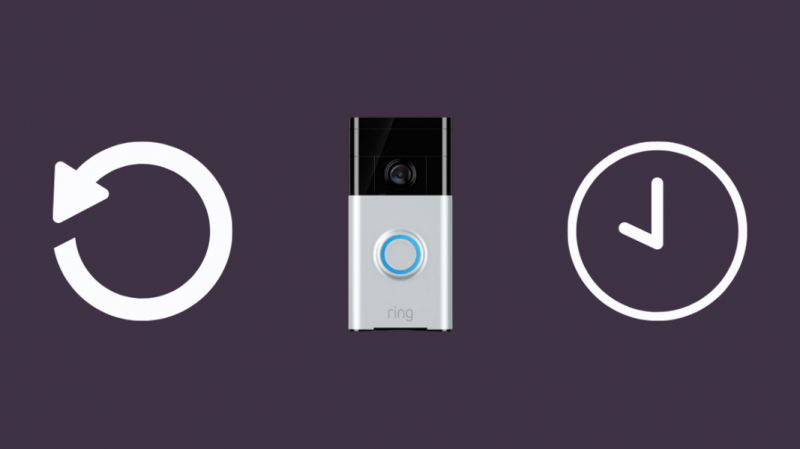De Ring Doorbell 2 is een essentieel onderdeel geworden van mijn Smart Home. Het gemak om vanaf uw smartphone te controleren wie er voor uw deur staat, gaat nooit vervelen.
Helaas is mijn ervaring ermee niet alleen maar zonneschijn en rozen geweest.
Een tijdje nadat ik mijn Ring Doorbell 2 begon te gebruiken, merkte ik dat de prestaties achteruit gingen.
Hoewel alle apparaten langzamer worden naarmate je ze blijft gebruiken, had ik het niet verwacht van mijn Ring Doorbell.
Ik was behoorlijk afhankelijk van mijn Ring Doorbell en maakte me zorgen dat ik hem moest vervangen.
Dus ging ik online om alle opties voor probleemoplossing uit te proberen. Nadat niets werkte, besloot ik mijn Ring Doorbell te resetten.
Zoals met de meeste elektronische apparaten, als er iets mis is met de instellingen, lost het resetten meestal het probleem op dat het apparaat plaagt.
Dus, hoe reset je je Ring Deurbel 2 ?
Je kunt je apparaat terugzetten naar de fabrieksinstellingen via de Ring-app, of je kunt een harde reset uitvoeren door de voorplaat te verwijderen en de zwarte knop voor de camera 15 seconden ingedrukt te houden.
Wanneer moet je je Ring Doorbell 2 resetten?
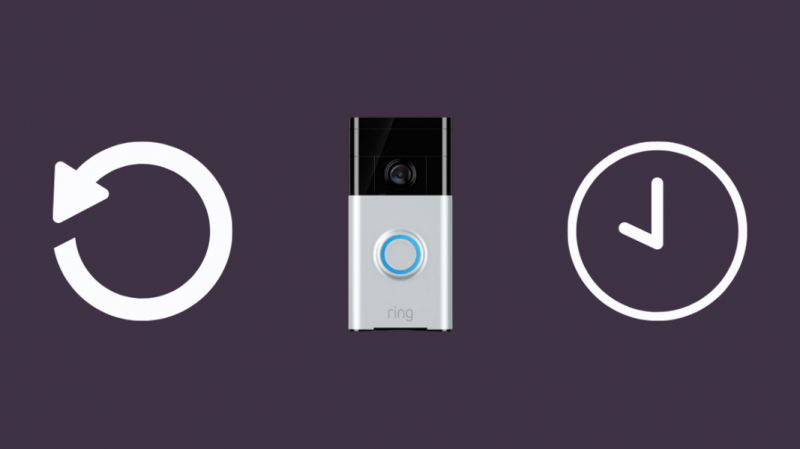
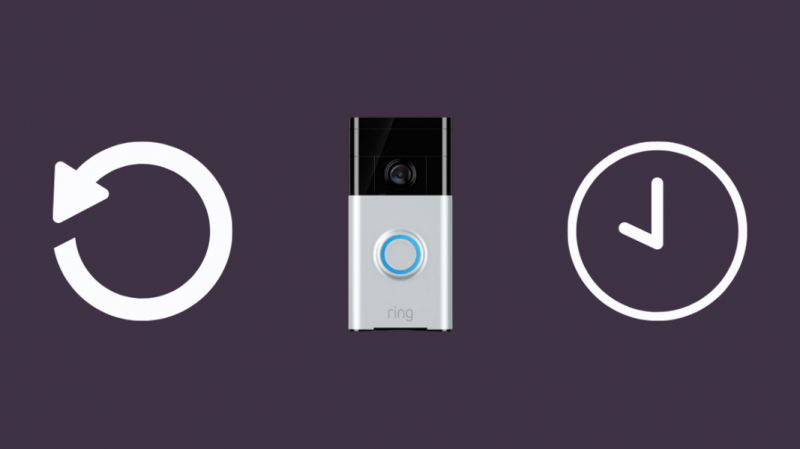
Over het algemeen zou ik het resetten van apparaten vermijden die zijn ingesteld om te werken zoals ik ze wil, maar de Ring Doorbell 2 zelf slaat niet veel informatie op, wat betekent dat je je Ring Doorbell zonder angst opnieuw kunt opstarten.
Het biedt niet veel personalisatie-instellingen, waardoor het gemakkelijker te resetten is.
Nadat het apparaat is gereset, verliest u geen essentiële gegevens. Het apparaat houdt alleen een logboek bij van het aantal keren dat je deurbel is ingedrukt en de tijden waarop de bewegingssensoren zijn geactiveerd.
Dat is geen essentiële informatie, dus u hoeft zich nergens zorgen over te maken.
Het apparaat resetten helpt, en soms is dit de enige optie die je hebt.
Meestal kunnen de meeste softwareproblemen worden opgelost door het apparaat opnieuw in te stellen, en dit is handig wanneer u van plan bent uw Ring-apparaat te verkopen.
De instelmodus verlaten
Wanneer je de Ring Doorbell 2 voor het eerst instelt, wordt je gevraagd om het apparaat in de configuratiemodus te zetten.
In deze modus is het voor je Ring-apparaat gemakkelijker om verbinding te maken met je thuisnetwerk.
Zodra het is verbonden met het netwerk, moet je Ring-apparaat uit de configuratiemodus zijn.
Als het apparaat de Setup-modus niet kan verlaten, moet je het resetten en vervolgens je Ring Doorbell opnieuw programmeren.
Verbindingsproblemen oplossen
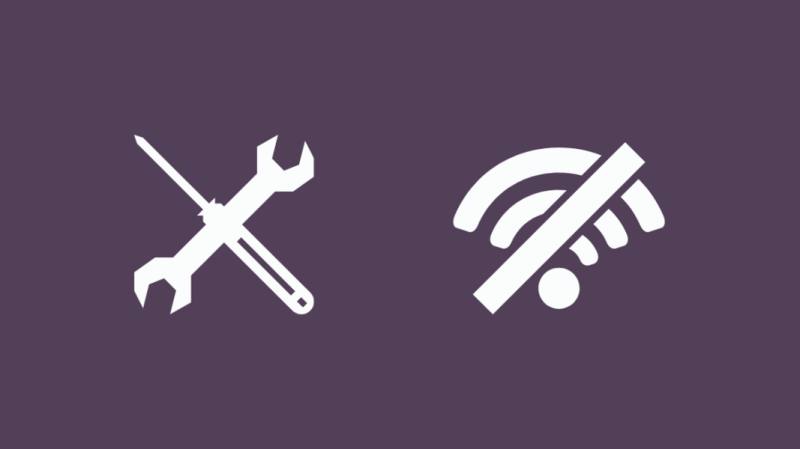
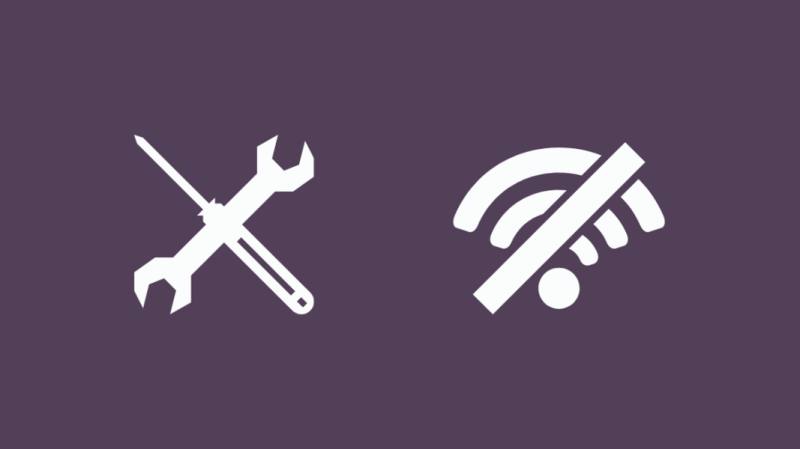
Geen enkele technologie kan foutloos zijn. Hoewel de Ring Doorbell duurzaam is met eersteklas software, kan hij ook defect raken.
Na verloop van tijd kun je een paar kleine problemen met je Ring Doorbell 2 opmerken en om ze op te lossen, kun je een paar methoden voor probleemoplossing uitproberen.
Hoewel deze methoden meestal werken, kunnen ze soms teleurstellend zijn.
Als je alle andere methoden hebt gebruikt om je Ring Doorbell 2 te repareren terwijl je de gegevens intact houdt, is de laatste stap om het apparaat opnieuw in te stellen.
Het resetten van de Ring Doorbell 2 helpt altijd als je verbindingsproblemen hebt.
Als uw apparaat buiten het wifi-bereik lijkt te zijn, ongeacht waar u zich verplaatst of geen verbinding maakt met uw smartphone, kan het helpen om uw apparaat opnieuw in te stellen.
Uw gegevens wissen voordat u uw Ring Doorbell verkoopt
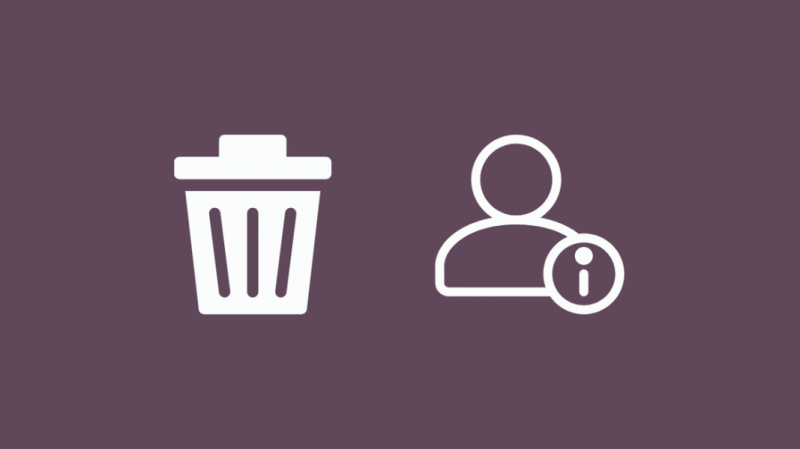
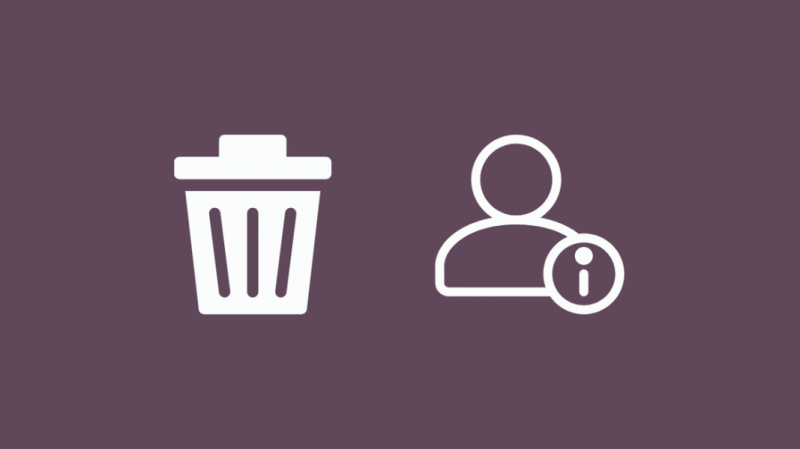
Als je op zoek bent naar een update voor je Ring Doorbell 2, kun je besluiten je vorige Ring-apparaat te verkopen.
In dit geval moet u ervoor zorgen dat al uw privégegevens van het apparaat worden verwijderd voordat u deze kunt doorgeven aan de volgende eigenaar.
Hoewel je de persoon aan wie je je Ring-apparaat verkoopt zorgvuldig kunt onderzoeken, bevat de Ring Doorbell 2 nog steeds enkele essentiële en privégegevens waarvan je niet wilt dat anderen ze zien.
Als je van plan bent je Ring-apparaat te verkopen, zorg er dan voor dat je een harde reset uitvoert of de configuraties terugzet naar de fabrieksinstellingen om alle opgeslagen gegevens te wissen.
Hoe u uw Ring Doorbell terugzet naar de fabrieksinstellingen 2
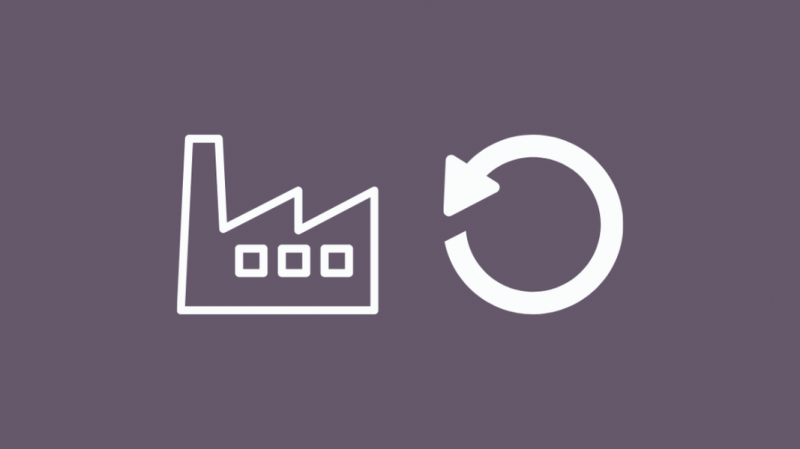
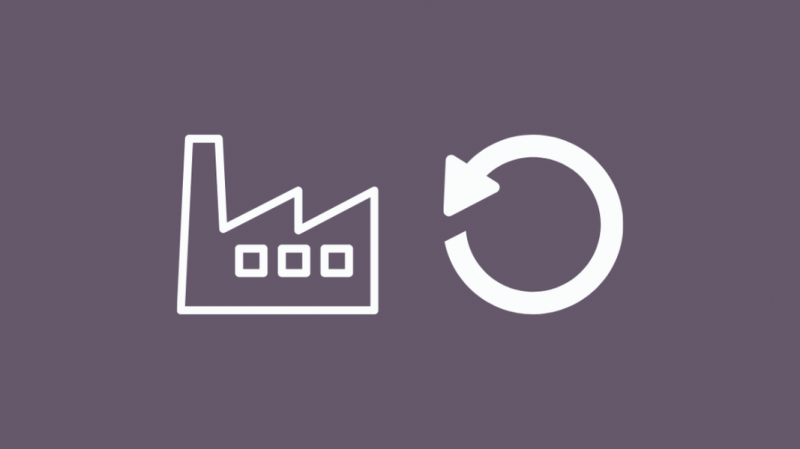
Voordat je een harde reset uitvoert op je Ring Doorbell 2, kun je het beste eerst overwegen om je apparaat terug te zetten naar de fabrieksinstellingen.
Het terugzetten naar de fabrieksinstellingen van je Ring-deurbel is handiger en kost minder tijd en moeite.
Om je Ring Doorbell 2-apparaat terug te zetten naar de fabrieksinstellingen, moet je het volgende doen:
- Ga naar de Ring-app op je telefoon
- Ga naar de lijst met beschikbare apparaten en selecteer vervolgens het Ring Doorbell 2-apparaat
- Ga na het selecteren van het apparaat naar de rechterbovenhoek van het scherm en tik op het instellingenpictogram
- Selecteer in het vervolgkeuzemenu de optie Apparaat verwijderen
- Selecteer de optie Verwijderen in het dialoogvenster dat verschijnt
Nadat je de Ring Doorbell 2 met succes uit je app hebt verwijderd, kun je hem instellen zoals je het apparaat in eerste instantie vanaf je telefoon moest gebruiken.
Als je geen toegang meer hebt tot je Ring-app, probeer dan de app te verwijderen en opnieuw te installeren.
Hoe u uw Ring Doorbell hard kunt resetten
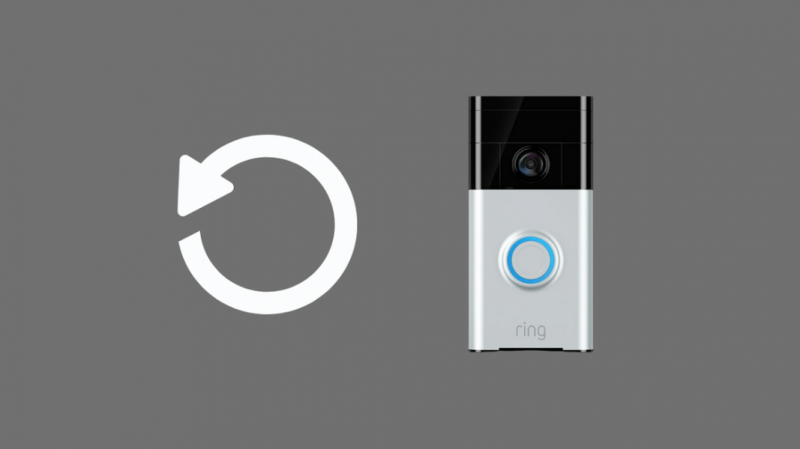
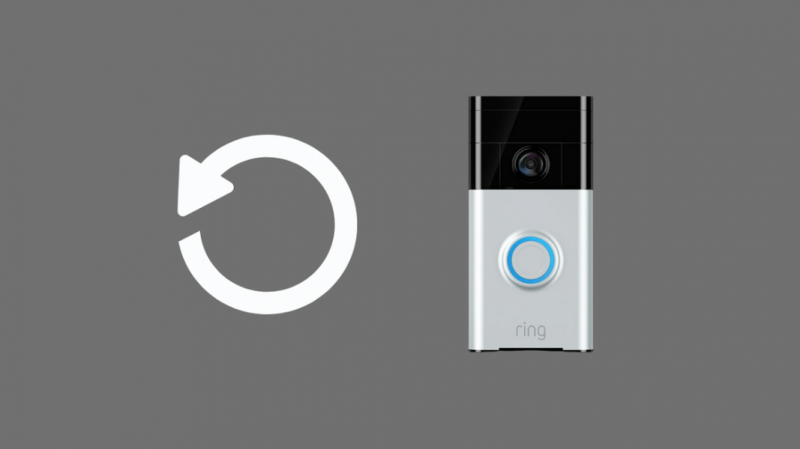
Als het probleem zich blijft voordoen, zelfs na een fabrieksreset, of als je op dit moment geen toegang hebt tot de Ring-app, moet je de Ring Doorbell hard resetten.
Dit zijn de stappen die u moet volgen om uw Ring Doorbell-apparaat hard te resetten:
- Zorg ervoor dat je Ring doorbell volledig is opgeladen
- Verwijder de voorplaat voorzichtig van uw apparaat door de veiligheidsschroeven met een schroevendraaier te verwijderen.
- Zoek naar een zwarte knop voor de camera. Dit is de resetknop.
- Houd deze knop 15 seconden ingedrukt
- Zodra u de knop loslaat, knippert het apparaat enkele seconden om aan te geven dat het apparaat opnieuw wordt opgestart.
Nadat het apparaat opnieuw is opgestart, moet u het in de configuratiemodus zetten om uw apparaat met uw thuisnetwerk te verbinden.
Je zet hem in de setup mode door op de zwarte resetknop voor de camera te drukken.
De Ring Doorbell 2 uit de houder verwijderen
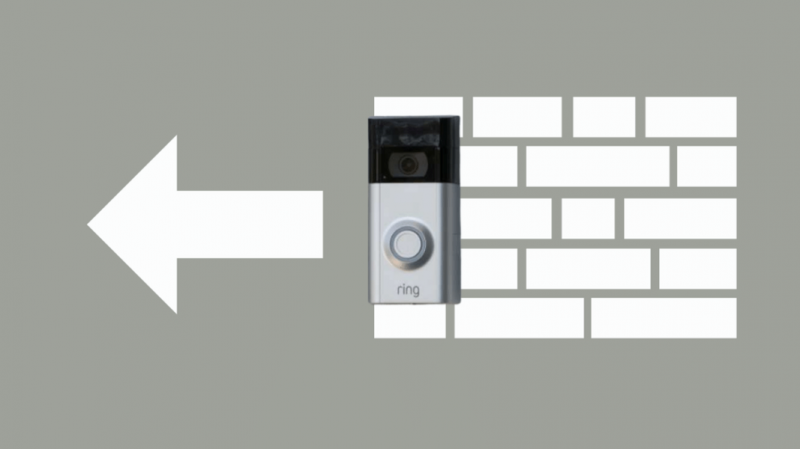
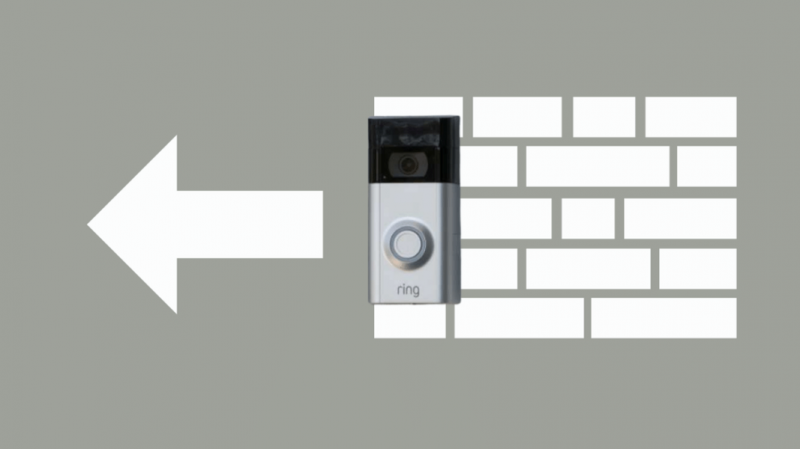
Als je van plan bent je huidige Ring Doorbell 2-apparaat te verwijderen, moet je ervoor zorgen dat je het voorzichtig van de houder haalt.
Als je je Ring Doorbell 2-apparaat uit de houder wilt halen, moet je het volgende doen:
- Gebruik een schroevendraaier en verwijder voorzichtig de twee veiligheidsschroeven aan de onderkant van het apparaat
- Schuif het apparaat omhoog en verwijder het van de houder
- Om de steun te verwijderen, draait u de vier schroeven op de steun los
- Nadat u alle schroeven hebt verwijderd, kunt u de steun van de muur halen.
Je Ring Doorbell 2 uit de houder halen is niet ingewikkeld en snel gedaan.
Nadat je de Ring Doorbell 2 uit de houder hebt gehaald, kun je deze vervangen door een nieuwere versie van de Ring Doorbell of een andere huisdeurbel.
Laatste gedachten over het resetten van je Ring Doorbell
Soms is de enige manier om te garanderen dat je Ring-apparaat correct blijft werken, het opnieuw in te stellen.
Toen ik mijn Ring Doorbell 2 eenmaal had, heb ik er behoorlijk wat mee geëxperimenteerd, installeren zonder een reeds bestaande deurbel , installeren op mijn deur , zelfs proberen om het te gebruiken zonder abonnement . Ik heb het een behoorlijk aantal keren moeten resetten.
Of het nu is om uit de setup-modus te komen of verbindingsproblemen met het apparaat op te lossen, het resetten van het apparaat kan nuttig zijn.
U kunt het apparaat op twee manieren resetten, ofwel kiezen voor een fabrieksreset of een harde reset.
Een fabrieksreset kan een betere optie zijn, omdat het sneller en gemakkelijker is dan het hard resetten van uw apparaat.
Dit probleem was een stuk gemakkelijker op te lossen dan de tijd dat mijn Ring Doorbell maakt geen verbinding met wifi of de tijd Ring deurbel zou niet gaan .
Nadat u uw apparaat met succes hebt gereset en het weer op het gebruikelijke prestatieniveau is, kunt u weer genieten van alles wat het biedt.
Er is veel dat je met je Ring-apparaat kunt doen, zoals toegang krijgen tot live video's van je Ring Doorbell op je smartphone-app of met bezoekers praten via je Ring Doorbell 2, waar je ook bent.
Misschien vind je het ook leuk om te lezen:
- Hoe lang gaat de batterij van de Ring Doorbell mee? [2021]
- Ring-deurbel knippert blauw: hoe te repareren in enkele minuten
- Ring Doorbell Vertraging: Hoe op te lossen in minuten
- Ring Doorbell laadt niet op: binnen enkele minuten repareren
- Kun je het geluid van de deurbel buiten veranderen?
Veel Gestelde Vragen
Hoe krijg ik mijn ringdeurbel weer online?
Als u verbindingsproblemen ondervindt, kan dit een probleem zijn met uw thuisnetwerk of de stroombron van uw batterij.
Om dit probleem op te lossen, kunt u het volgende doen:
- Open de Ring-app op je telefoon
- Ga naar de optie Apparaten
- Selecteer je Ring Doorbell-apparaat
- Selecteer de Device Health-optie die onder aan uw scherm aanwezig is
- Om te bevestigen of het een stroomprobleem is, selecteert u Stroomstatus om te controleren of uw apparaat voldoende is opgeladen
- Om te controleren of het probleem bij uw netwerk ligt, tikt u op Opnieuw verbinding maken met wifi of Netwerk wijzigen.
Als de problemen aanhouden, kunt u proberen het apparaat opnieuw in te stellen.
Waarom duurt het zo lang voordat mijn ringdeurbel wordt geactiveerd?
Als het lang duurt om je Ring-apparaat in te stellen, kun je controleren of je internetverbinding goed is en of je apparaat binnen bereik is.
Soms kan het lang duren voordat de Ring Doorbell 2 wordt geactiveerd omdat deze zich nog in de configuratiemodus bevindt.
In dergelijke gevallen kunt u proberen uw apparaat opnieuw in te stellen.
Kan Ring twee telefoons op de hoogte stellen?
Om Ring-meldingen op twee apparaten te ontvangen, download je de Ring-app op beide apparaten en voer je de vereiste inloggegevens in.
Hoe wijzig ik het wifi-netwerk op mijn ringdeurbel 2?
Ga als volgt te werk om het wifi-netwerk op je Ring Doorbell 2 te wijzigen:
- Ga naar de Ring-app op je telefoon
- Ga naar de lijst met apparaten
- Tik op je Ring Doorbell 2-apparaat
- Ga naar de onderkant van het scherm en selecteer Apparaatstatus
- Kies nu voor Netwerk wijzigen en kies de naam van het netwerk waarmee u verbinding wilt maken.
- Voer de vereiste inloggegevens in om verbinding te maken met het netwerk.